Se você adora pregar peças em seus amigos ou familiares, leve-os a um computador e apresente-os a Peter. Peça-lhes que escolham uma pergunta, digitem, e Peter surpreenderá todos os presentes. Mas só você conhece a chave do sucesso de Peter! Aqui está como fazer.
Passos

Etapa 1. Visite Peter Answers
Lá você verá duas caixas de texto: "Petição" e "Pergunta".

Etapa 2. Faça uma pergunta a alguém
Isso é o que você perguntará a Peter.
- Se você já sabe a resposta, prossiga para a próxima etapa.
- Se for uma pergunta para a qual você não sabe a resposta, você pode pedir-lhes a resposta, dizendo-lhes que se disserem a pergunta e responderem em voz alta, Peter os ouvirá com seus poderes psíquicos. Se você não souber a resposta, não será capaz de seguir a próxima etapa, e Peter responderá com uma afirmação muito genérica como "Você não deve duvidar de mim, continue confiando em mim e logo responder." Em outras palavras, o truque não funcionará!

Etapa 3. Na caixa de petição, pressione
e então digite a resposta. Pressionar a tecla de ponto final indicará ao site que você está digitando a resposta secreta, fazendo com que cada letra digitada apareça como parte da frase "Pedro, responda à seguinte pergunta". Visto que, para este exemplo, a pergunta será “Por que o wikiHow é o melhor site?”, Iremos agora digitar “. Porque é um esforço de grupo” na caixa de petição.

Etapa 4. Pressione
repetidamente até chegar a uma quebra lógica na pergunta automatizada.
No nosso exemplo, a resposta secreta apenas nos leva até “Peter, por favor, responda o seguinte”; para fazer com que a frase diga “Pedro, responda o seguinte”, simplesmente pressione a tecla de ponto final mais cinco vezes. Os pontos extras não aparecerão na sua resposta secreta.
Observe que a pergunta completa diz “Peter, por favor, responda à seguinte pergunta” - embora você seja bem-vindo para parar em qualquer lugar que faça sentido antes disso

Etapa 5. Pressione:
para mover o cursor para a caixa de pergunta.
Isso é essencial porque sinaliza que sua resposta secreta foi concluída. Além disso, sem os dois pontos, você não poderá prosseguir para a caixa de perguntas.

Etapa 6. Digite a pergunta normalmente

Etapa 7. Pressione?
para enviar a pergunta.
Você pode ter que concordar com uma liberação de responsabilidade antes de passar para a próxima etapa.

Etapa 8. Observe a resposta de Pedro
Ele deve exibir a resposta que você digitou. Se o seu público não souber que você digitou a resposta, ficará pasmo. Você provavelmente pode mantê-los maravilhados por um bom tempo, desde que eles não prestem muita atenção ao que seus dedos estão digitando.
Vídeo - Ao usar este serviço, algumas informações podem ser compartilhadas com o YouTube
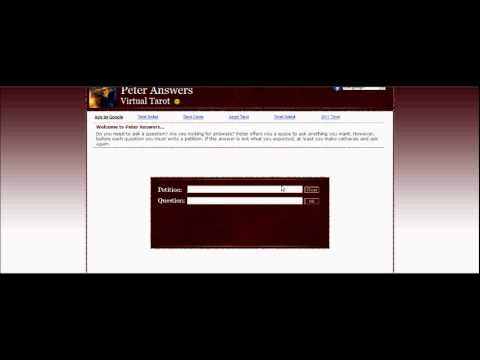
Pontas
- Peter aceitará e exibirá respostas mais longas do que a frase da petição, mas será bastante óbvio que algo está acontecendo se você continuar a digitar depois que a tela exibir a frase da petição inteira. Nada mais aparecerá quando você chegar ao final da frase.
- Você também pode dizer aos seus espectadores para olharem para a tela para que possam corrigir quaisquer erros de ortografia que você possa cometer.
- Peter é tão preciso quanto você, portanto, se você digitar um erro de digitação, Peter responderá com um erro de digitação e as pessoas ficarão desconfiadas rapidamente. Se você acha que cometeu um erro, pode retroceder e começar de novo a qualquer momento. Se você excluir tudo o que inseriu, pressione Limpar e recomece; lembre-se de inserir um ponto final novamente para sinalizar a Peter que você está inserindo a resposta. (Observe que excluir tudo o que você inseriu não é uma boa ideia, porque as pessoas vão se perguntar por que você está apagando uma petição perfeitamente válida.)
- Além disso, não digite. duas vezes!
- Se você estiver digitando uma resposta curta, pode economizar tempo completando apenas a frase de petição mais curta (“Pedro:”, “Pedro, por favor:” ou “Pedro, por favor responda:”).
- Se alguém fizer uma pergunta para a qual você não sabe a resposta, é melhor apenas digitar "Não consigo responder à seguinte pergunta".
- Assim que você digitar dois pontos ":", o cursor pulará automaticamente para a caixa de pergunta, mesmo que você não tenha terminado de digitar a petição. Isso provavelmente arruinará a ilusão, portanto, não digite acidentalmente esse cólon antes do tempo.
- Quando você está digitando na caixa de petição, ajuda NÃO olhar para a tela, porque pode te desorientar e fazer você esquecer o que está digitando. Em vez disso, olhe para baixo enquanto digita a resposta. Só olhe depois de digitar o período para verificar o quanto da consulta foi concluído.
- Quando você estiver digitando sua resposta na caixa de petição, tente não cometer erros e tente não usar o backspace, pois isso poderia arruinar sua resposta.






